要在系统启动时自动启动 MySQL,可以通过配置 systemd 来实现。由于已经完成了 MySQL 的安装并且能够启动 MySQL 服务,接下来我们将创建一个 systemd 服务单元文件,让 MySQL 在系统启动时自动启动。
1. 创建 systemd 服务文件
首先,创建一个新的 systemd 服务单元文件 mysql.service。使用 sudo 编辑并创建该文件:
sudo nano /etc/systemd/system/mysql.service将以下内容粘贴到文件中:
[Unit]
Description=MySQL Community Server
After=network.target
[Service]
Type=forking
User=mysql
Group=mysql
ExecStart=/usr/local/mysql/support-files/mysql.server start
ExecStop=/usr/local/mysql/support-files/mysql.server stop
ExecReload=/usr/local/mysql/support-files/mysql.server restart
PidFile=/usr/local/mysql/data/mysql.pid
[Install]
WantedBy=multi-user.target2. 重新加载 systemd 配置
添加完上述内容后,保存并退出编辑器,然后通过以下命令重新加载 systemd 配置,使其识别新的服务文件:
sudo systemctl daemon-reload3. 设置 MySQL 服务为开机启动
接下来,启用 MySQL 服务,让它在系统启动时自动启动:
sudo systemctl enable mysql这将创建必要的符号链接,使 MySQL 服务在每次启动时自动启动。
4. 启动 MySQL 服务
您可以立即启动 MySQL 服务,也可以等待下一次启动。使用以下命令启动 MySQL 服务:
sudo systemctl start mysql5. 检查 MySQL 服务状态
确保 MySQL 服务已经正确启动,并且没有错误:
sudo systemctl status mysql如果服务启动正常,您应该看到服务的状态显示为 active (running)。
6. 重启系统并验证
为了验证 MySQL 是否已配置为开机自动启动,您可以重启系统:
sudo reboot重启后,您可以使用以下命令检查 MySQL 服务是否已自动启动:
sudo systemctl status mysql如果一切配置正确,您应该看到 MySQL 服务状态为 active (running),表示 MySQL 已成功设置为开机启动。